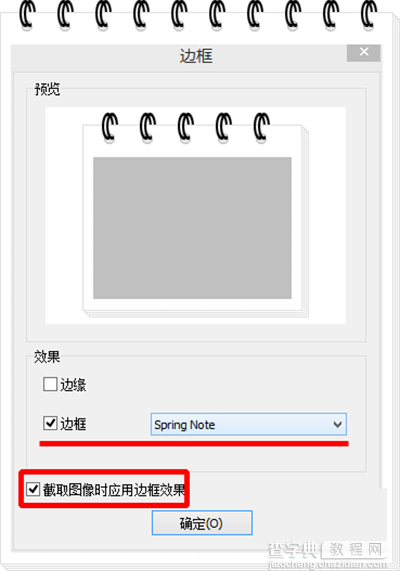picpick截图之后自动添加边框
发布时间:2016-04-12 来源:查字典编辑
摘要:让picpick截取图片后自动添加边框的方法:1、下载病安装picpick;PS:绿色版,解压后直接使用,无需安装,不写入注册表--电脑永不...
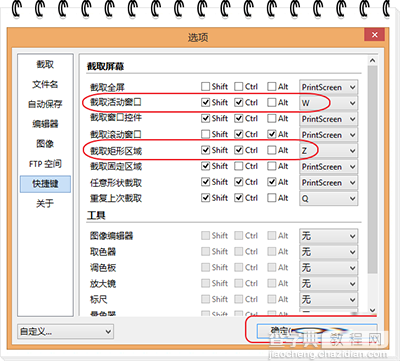
让picpick截取图片后自动添加边框的方法:
1、下载病安装picpick;
PS:绿色版,解压后直接使用,无需安装,不写入注册表--电脑永不卡!建议,将应用程序发送到桌面快捷方式。
2、打开该软件--右击任务栏的它--程序设置;
3、快捷键--很多种截图方式:矩形、全屏、区域、活动窗口等,如首图;
先将【矩形、活动窗口】设置了,其他的有需要的话自己摸索。
4、设置好后,按下刚才设置的热键,截图后会出现在一个图像编辑器里,你可以在此【旋转、矩形选中、文字、橡皮擦】(这些,QQ截图时都是先做的,然后直接保存);
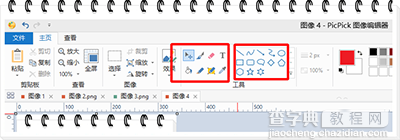 5、然后单击【效果】--边框,勾选【截图时应用边框效果】即可!
5、然后单击【效果】--边框,勾选【截图时应用边框效果】即可!